Single Take
Tính năng chụp ảnh mới của Galaxy S20 khá thú vị, chỉ một lần bấm chụp ảnh (tính năng cho phép bạn chụp một lần tối đa trong 10 giây), sau đó công nghệ AI sẽ phân tích toàn bộ những gì camera ghi lại trước đó và cung cấp cho người dùng nhiều hiệu ứng ảnh và video đầu ra đẹp mắt.
Để sử dụng tính năng Single Take bạn chỉ việc khởi động máy ảnh trên thiết bị, chọn chế độ chụp Single Take. Sau đó, di chuyển xung quanh từ 3 đến 10 giây để thu trọn khung cảnh trước mắt. Khi hoàn tất sẽ có 5 bức ảnh và 4 video được xuất bản.
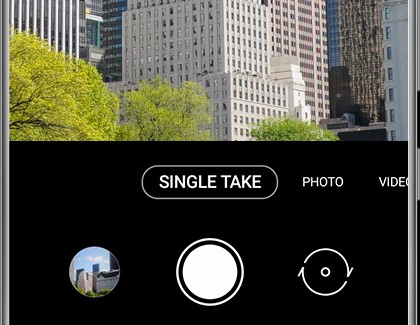
Chế độ chụp Single Take trên Galaxy S20 Ảnh chụp màn hình |
Sau khi chụp xong bạn sẽ được mở giao diện chọn những hiệu ứng ảnh Best Shot, Ultra-wide Shots, Live Focus, Filter và Smart Crop. Các video sẽ được sử dụng hiệu ứng hình ảnh chuyển động, nảy và đảo ngược và Hyperlapse.
Chụp ảnh siêu nét trong môi trường thiếu sáng
Dòng Galaxy S20 đã phát triển chế độ chụp ảnh ban đêm Night Mode với cảm biến kích thước lớn gấp 3 lần thông thường so với các dòng điện thoại trước đây. Trong điều kiện ánh sáng yếu, hệ thống camera chuyên nghiệp sẽ chụp nhiều ảnh cùng một lúc sau đó hợp nhất chúng thành một bức ảnh cuối cùng tuyệt đẹp với độ mờ và nhiễu tối thiểu, và chẳng cần tới đèn flash như truyền thống.
Hãy dùng chế độ Night Mode nếu như bạn phải chụp ảnh trong điều kiện không đủ ánh sáng để đem về chất lượng ảnh tốt nhất.
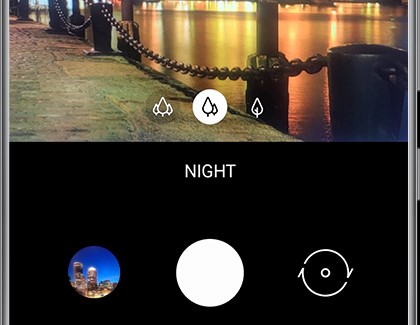
Sử dụng chế độ Night Mode trong điều kiện thiếu sáng Ảnh chụp màn hình |
Phóng lớn ảnh cực xa với Space Zoom
Một điểm sáng trong phiên bản mới của dòng Samsung Galaxy là tính năng zoom kỹ thuật số cực đỉnh Hybrid Optic Zoom. Tính năng kết hợp cảm biến hình ảnh độ phân giải cao tiên tiến với ống kính hoàn toàn mới, được thiết kế để cung cấp trải nghiệm đỉnh cao cho người dùng so với zoom quang truyền thống.
Nhờ công nghệ mới này, dòng Galaxy S20 và S20+ có thể đạt được mức Zoom Optic 3x, trong khi Galaxy S20 Ultra có thể đạt tới Zoom Hybrid Optic 10 lần. Với zoom kỹ thuật số được hỗ trợ bởi AI, bạn có thể nhìn xa lên tới 30 lần trên Galaxy S20 và S20+ và lên tới 100 lần trên Galaxy S20 Ultra.
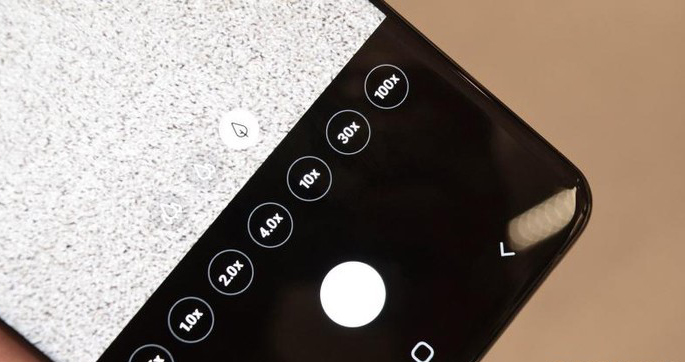
Các mức độ zoom của camera trên dòng Galaxy S20 Ultra Ảnh chụp màn hình |
Bạn chỉ việc khởi động máy ảnh, hướng ống kính tới nơi cần phóng tầm nhìn tới và dùng hai ngón tay vuốt theo hướng mở ra trên màn hình. Lúc này bạn sẽ được phóng lớn tới khung cảnh trước ống kính, và trên giao diện của máy ảnh sẽ xuất hiện các mức zoom ảnh từ thấp đến cao (0,5x đến 100x) để bạn lựa chọn.
Chụp ảnh ở chế độ chuyên nghiệp
Chế độ Pro Mode cho phép bạn biến chiếc máy ảnh trên điện thoại thành một chiếc máy ảnh chuyên nghiệp DSLR vì cho phép người dùng tùy chỉnh bằng tay mọi thông số như thao tác trên máy ảnh, từ ISO, tốc độ màn trập tới mức độ phơi sáng trong mọi khung hình.
Hãy chuyển qua chế độ chụp Pro trong giao diện chụp ảnh nếu bạn hiểu biết về các thông số nâng cao của máy ảnh. Chẳng hạn bạn có thể điều chỉnh lại tốc độ của màn trập lại mức chậm nhất để có được những bức ảnh phơi sáng vào ban đêm hay làm mịn đi những dòng chảy của một con suối đầy tính nghệ thuật.
Tự tạo thư viện bộ lọc với My Filter
Bạn có thể tự tạo những bộ lọc màu riêng biệt cho mình và áp dụng cho các hình ảnh và video nhờ tính năng My Filter. Tính năng cho phép bạn “bắt chước” bộ lọc màu từ một bức ảnh có màu sắc bạn thích và tạo thành bộ lọc mới của riêng bạn. Có thể tạo và lưu tới 99 bộ lọc tùy chỉnh trên điện thoại Galaxy S20.
Bạn sử dụng tính năng trên bằng cách mở Camera, chọn ảnh cần áp dụng bộ lọc màu mới và chọn Filter ở góc trên giao diện, sau đó chọn vào My Filters.
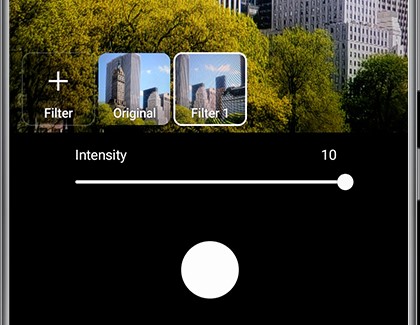
Tạo bộ lọc từ ảnh có sẵn trên Samsung S20 Ảnh chụp màn hình |
Chọn vào Create filter để mở thư viện ảnh và tìm đến ảnh cần lấy bộ lọc màu.
Sau khi nhấn chọn vào ảnh, nó sẽ xuất hiện dưới dạng hình thu nhỏ. Nhấn vào bộ lọc để đổi tên theo ý bạn, rồi nhấn Save để thêm nó vào bộ sưu tập My Filter.






Bình luận (0)